Asus ZenBook Flip S UX370UA-C4201T User Manual [ru]
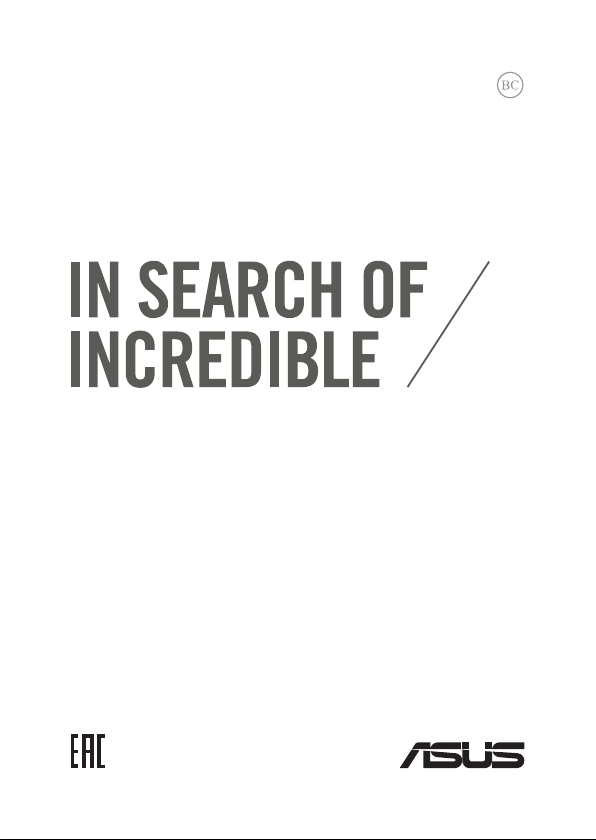
R12160
Первое издание
Январь 2017
Электронное руководство
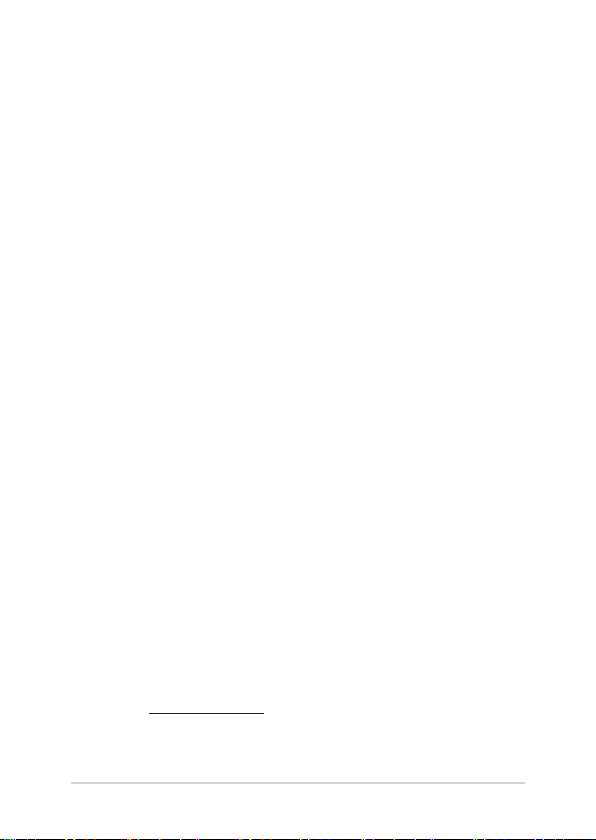
ИНФОРМАЦИЯ ОБ АВТОРСКИХ ПРАВАХ
Любая часть этого руководства, включая оборудование и программное обеспечение, описанные в нем, не может
быть дублирована, передана, преобразована, сохранена в системе поиска или переведена на другой язык в любой
форме или любыми средствами, кроме документации, хранящейся покупателем с целью резервирования, без
специального письменного разрешения ASUSTeK COMPUTER INC. (“ASUS”).
КОМПАНИЯ ASUS ПРЕДОСТАВЛЯЕТ ДАННОЕ РУКОВОДСТВО НА УСЛОВИИ «КАК ЕСТЬ», БЕЗ
КАКИХ-ЛИБО ГАРАНТИЙ, ПРЯМЫХ ИЛИ ПОДРАЗУМЕВАЕМЫХ, ВКЛЮЧАЯ, В ТОМ ЧИСЛЕ, ЛЮБЫЕ
ПОДРАЗУМЕВАЕМЫЕ ГАРАНТИИ ИЛИ УСЛОВИЯ ГОДНОСТИ ДЛЯ ПРОДАЖИ, ИЛИ ПРИГОДНОСТИ
К КОНКРЕТНОЙ ЦЕЛИ ИСПОЛЬЗОВАНИЯ. КОМПАНИЯ ASUS, ЕЕ ДИРЕКТОРА, РУКОВОДИТЕЛИ,
СОТРУДНИКИ ИЛИ ПРЕДСТАВИТЕЛИ НЕ НЕСУТ НИКАКОЙ ОТВЕТСТВЕННОСТИ ЗА ЛЮБЫЕ
КОСВЕННЫЕ, ФАКТИЧЕСКИЕ ОСОБЫЕ ИЛИ СЛУЧАЙНЫЕ УБЫТКИ (ВКЛЮЧАЯ УБЫТКИ ОТ
УПУЩЕННОЙ ВЫГОДЫ, УТРАТУ ДЕЯТЕЛЬНОСТИ, НЕ ИСПОЛЬЗОВАНИЕ ИЛИ ПОТЕРЮ ДАННЫХ,
ПРЕРЫВАНИЕ ДЕЯТЕЛЬНОСТИ И ТОМУ ПОДОБНОЕ), ДАЖЕ ЕСЛИ КОМПАНИЯ ASUS БЫЛА
ОСВЕДОМЛЕНА О ВОЗМОЖНОСТИ УБЫТКОВ ВСЛЕДСТВИЕ ДЕФЕКТА ИЛИ ОШИБКИ В ДАННОМ
РУКОВОДСТВЕ ИЛИ ПРОДУКТЕ.
Продукция и названия корпораций, имеющиеся в этом руководстве, могут являться зарегистрированными
торговыми знаками или быть защищенными авторскими правами соответствующих компаний и используются
только в целях идентификации.
ТЕХНИЧЕСКИЕ ХАРАКТЕРИСТИКИ И ИНФОРМАЦИЯ, СОДЕРЖАЩИЕСЯ В ДАННОМ РУКОВОДСТВЕ,
ПРИВОДЯТСЯ ТОЛЬКО В ЦЕЛЯХ ОЗНАКОМЛЕНИЯ. ОНИ МОГУТ БЫТЬ ИЗМЕНЕНЫ В ЛЮБОЕ ВРЕМЯ
БЕЗ УВЕДОМЛЕНИЯ И НЕ ДОЛЖНЫ РАССМАТРИВАТЬСЯ КАК ОБЯЗАТЕЛЬСТВО СО СТОРОНЫ ASUS.
КОМПАНИЯ ASUS НЕ НЕСЕТ НИКАКОЙ ОТВЕТСТВЕННОСТИ И ОБЯЗАТЕЛЬСТВ ЗА ЛЮБЫЕ ОШИБКИ
ИЛИ НЕТОЧНОСТИ, КОТОРЫЕ МОГУТ СОДЕРЖАТЬСЯ В НАСТОЯЩЕМ РУКОВОДСТВЕ, ВКЛЮЧАЯ
ОПИСАНИЯ ПРОДУКЦИИ И ПРОГРАММНОГО ОБЕСПЕЧЕНИЯ.
Copyright © 2017 ASUSTeK COMPUTER INC. Все права защищены.
ОГРАНИЧЕНИЕ ОТВЕТСТВЕННОСТИ
Могут возникнуть обстоятельства, в которых из-за нарушения ASUS своих обязательств или в силу иных
источников ответственности Вы получите право на возмещение ущерба со стороны ASUS. В каждом
таком случае и независимо от оснований, дающих Вам право претендовать на возмещение ASUS убытков,
ответственность ASUS не будет превышать величину ущерба от телесных повреждений (включая смерть) и
повреждения недвижимости и материального личного имущества либо иных фактических прямых убытков,
вызванных упущением или невыполнением законных обязательств по данному Заявлению о гарантии, но не
более контрактной цены каждого изделия по каталогу.
ASUS будет нести ответственность или освобождает Вас от ответственности только за потери, убытки или
претензии, связанные с контрактом, невыполнением или нарушением данного Заявления о гарантии.
Это ограничение распространяется также на поставщиков и реселлеров. Это максимальная величина совокупной
ответственности ASUS, ее поставщиков и реселлеров.
НИ ПРИ КАКИХ ОБСТОЯТЕЛЬСТВАХ ASUS НЕ БУДЕТ НЕСТИ ОТВЕТСТВЕННОСТЬ В ЛЮБЫХ ИЗ
СЛЕДУЮЩИХ СЛУЧАЕВ: (1) ПРЕТЕНЗИИ К ВАМ В СВЯЗИ С УБЫТКАМИ ТРЕТЬИХ ЛИЦ; (2) ПОТЕРИ
ИЛИ ПОВРЕЖДЕНИЯ ВАШИХ ЗАПИСЕЙ ИЛИ ДАННЫХ; ИЛИ (3) СПЕЦИАЛЬНЫЙ, СЛУЧАЙНЫЙ
ИЛИ КОСВЕННЫЙ ЛИБО КАКОЙ-ЛИБО СОПРЯЖЕННЫЙ ЭКОНОМИЧЕСКИЙ УЩЕРБ (ВКЛЮЧАЯ
УПУЩЕННУЮ ВЫГОДУ ИЛИ ПОТЕРИ СБЕРЕЖЕНИЙ), ДАЖЕ ЕСЛИ ASUS, ЕЕ ПОСТАВЩИКИ ИЛИ
РЕСЕЛЛЕРЫ БЫЛИ УВЕДОМЛЕНЫ О ВОЗМОЖНОСТИ ИХ ВОЗНИКНОВЕНИЯ.
СЕРВИС И ПОДДЕРЖКА
Посетите наш сайт https://www.asus.com/support/
2
Руководство пользователя ноутбука
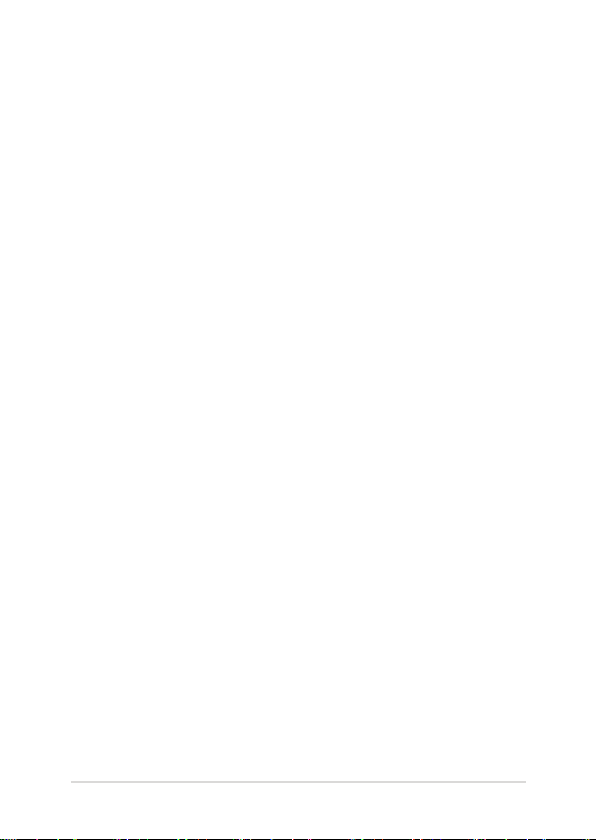
Содержание
О руководстве ..............................................................................................7
Обозначения, используемые в руководстве ................................................. 8
Иконки .............................................................................................................. 8
Типографские обозначения ........................................................................... 8
Информация о правилах безопасности ....................................................9
Использование ноутбука ................................................................................ 9
Уход за ноутбуком ........................................................................................... 10
Утилизация ...................................................................................................... 11
Глава 1: Настройка оборудования
Знакомство с ноутбуком .............................................................................14
Вид сверху ....................................................................................................... 14
Нижняя сторона .............................................................................................. 17
Правая сторона ................................................................................................ 18
Левая сторона .................................................................................................. 20
Стилус ASUS (на некоторых моделях) ....................................................22
Установка аккумулятора ................................................................................ 22
Портативная док-станция (для некоторых моделей)..............................23
Глава 2: Использование компьютера
Начало работы .............................................................................................26
Зарядите ноутбук ............................................................................................ 26
Откройте крышку ...........................................................................................28
Нажмите кнопку питания .............................................................................. 28
Жесты для сенсорного экрана и тачпэда .................................................29
Использование жестов на сенсорном экране .............................................. 29
Использование тачпэда .................................................................................. 32
Использование клавиатуры .......................................................................39
Функциональные клавиши ............................................................................ 39
Поворот дисплея .........................................................................................41
Глава 3: Работа с Windows 10
Первое включение ...................................................................................... 44
Меню 'Пуск' .................................................................................................45
Руководство пользователя ноутбука
3
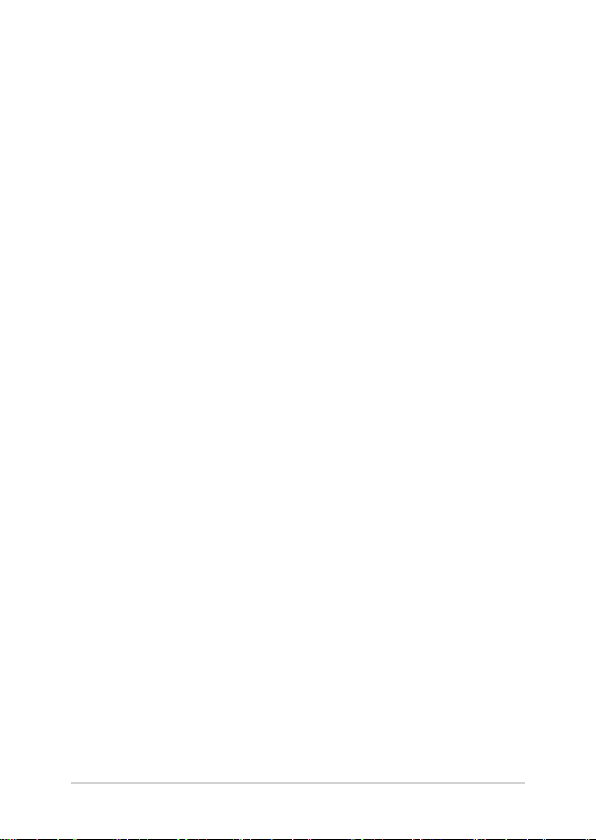
Приложения Windows ................................................................................47
Работа с приложениями Windows ................................................................. 48
Пользовательская настройка приложений ................................................... 48
Представление задач .................................................................................. 51
Функция Snap ..............................................................................................52
Привязка горячих точек ................................................................................. 52
Центр поддержки ........................................................................................54
Другие сочетания клавиш..........................................................................55
Подключение к беспроводным сетям ......................................................57
Wi-Fi ................................................................................................................. 57
Bluetooth ........................................................................................................... 58
Режим полета................................................................................................... 59
Включение ноутбука ..................................................................................60
Перевод компьютера в спящий режим ....................................................61
Глава 4: Самотестирование при включении (POST)
Самотестирование при включении (POST) .............................................64
Доступ к BIOS и устранению неполадок..................................................... 64
BIOS .............................................................................................................64
Доступ к BIOS ................................................................................................. 64
Настройки BIOS .............................................................................................. 65
Восстановление системы ...........................................................................72
Выполнение восстановления ........................................................................ 73
Советы и часто задаваемые вопросы
Полезные советы для вашего ноутбука....................................................76
Часто задаваемые вопросы по аппаратному обеспечению ...................77
Часто задаваемые вопросы по программному обеспечению ................ 80
Приложение
Информация об устройстве DVD-ROM ...................................................... 84
4
Руководство пользователя ноутбука
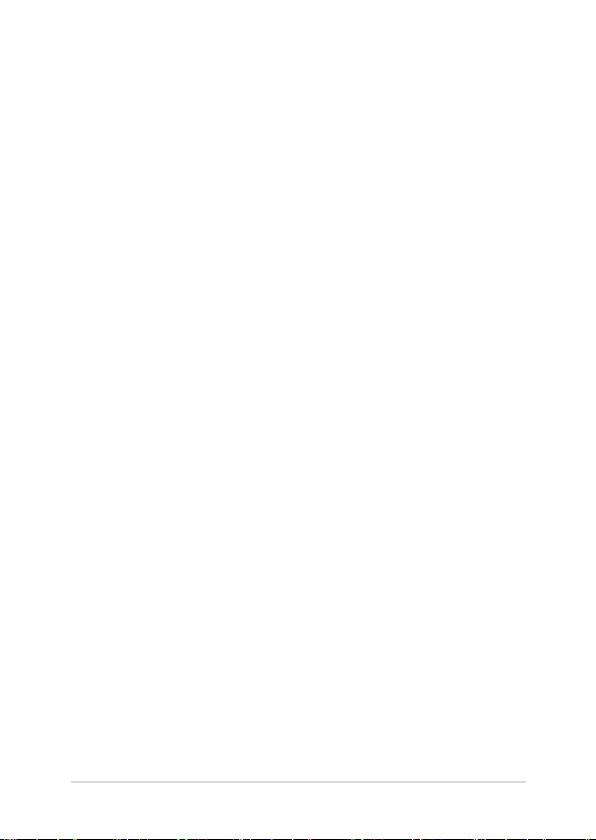
Информация об устройстве Blu-ray ROM ................................................... 86
Совместимость встроенного модема ...........................................................86
Обзор ................................................................................................................ 87
Удостоверение сетевой совместимости ....................................................... 87
Неголосовое оборудование ............................................................................ 87
Федеральная комиссия по средствам связи: Положение о воздействии
помех ................................................................................................................ 90
Федеральная комиссия по связи: требования к воздействию радиочастоты 91
Воздействие радиочастоты (SAR) ................................................................ 91
Предупреждающий знак CE .......................................................................... 92
Промышленный стандарт Канады: требования к воздействию
радиочастоты ................................................................................................... 93
Информация о воздействии радиочастоты (RF) ......................................... 95
Informations concernant l’exposition aux fréquences radio (RF) ................... 95
Каналы беспроводного доступа в различных диапазонах ......................... 96
Ограничение беспроводного доступа во Франции .....................................96
Правила безопасности UL ............................................................................. 98
Правила электробезопасности ......................................................................99
Примечание относительно ТВ ...................................................................... 99
REACH ............................................................................................................. 99
Информация об изделии корпорации Macrovision ..................................... 99
Предупреждение потери слуха ..................................................................... 99
Положения по литию (для литиево-ионных батарей) ................................ 100
Правила безопасности при работе с оптическим накопителем ................ 101
CTR 21 Approval (для ноутбуков со встроенным модемом) ...................... 102
Совместимость устройства со стандартом ENERGY STAR ..................... 104
Декларация и соответствие международным экологическим нормам ....104
Утилизация и переработка ............................................................................. 105
Руководство пользователя ноутбука
5
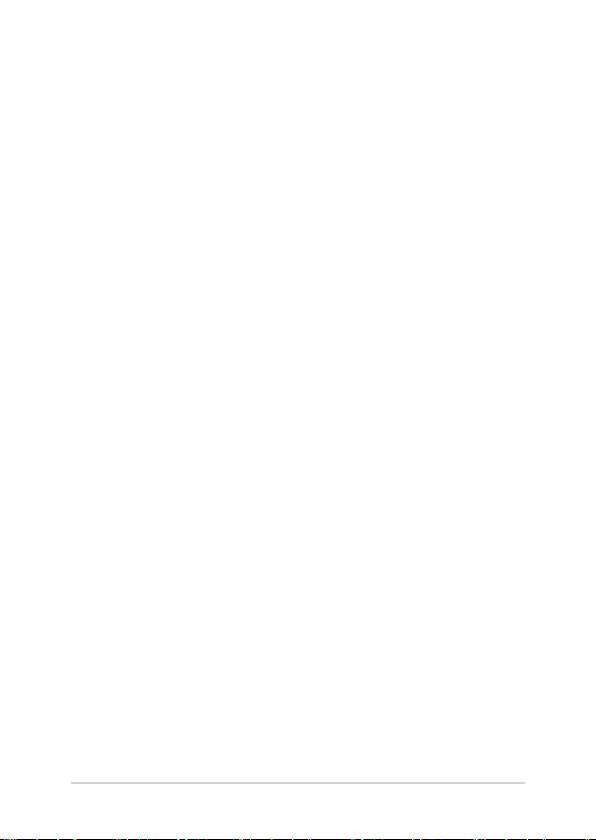
Служба по утилизации аккумуляторов в Северной Америке ................... 105
Региональные уведомление для Калифорнии ............................................. 105
Региональные уведомление для Сингапура ................................................ 105
Региональные уведомление для Индии ....................................................... 106
Замечания по съемным аккумуляторам ....................................................... 106
Упрощенное заявление о соответствии европейской директиве .............. 107
6
Руководство пользователя ноутбука
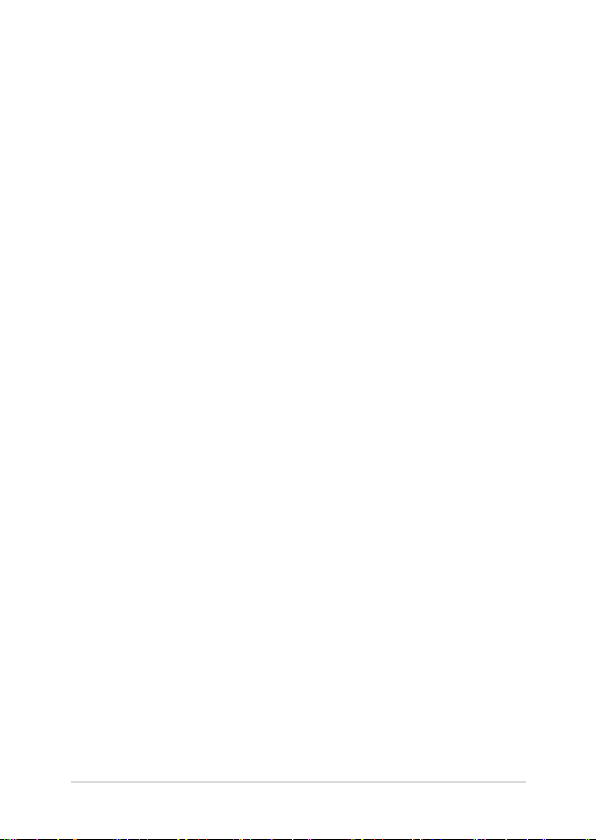
О руководстве
В этом руководстве приведена информация о программных и аппаратных
функциях компьютера
Глава 1: Настройка оборудования
В этой главе приведена информация о компонентах компьютера.
Глава 2: Использование компьютера
В этой главе приведена информация об использовании компонентов
данного компьютера.
Глава 3: Работа с Windows 10
В этой главе приведена информация по использованию Windows 10.
Глава 4: Самотестирование при включении (POST)
В этой главе приведена информация о POST и изменении настроек
компьютера.
Советы и часто задаваемые вопросы
В этом разделе представлены рекомендации и часто задаваемые
вопросы относительно аппаратного и программного обеспечения
ноутбука.
Приложение
В этом разделе содержатся уведомления и информация о
безопасности.
Руководство пользователя ноутбука
7
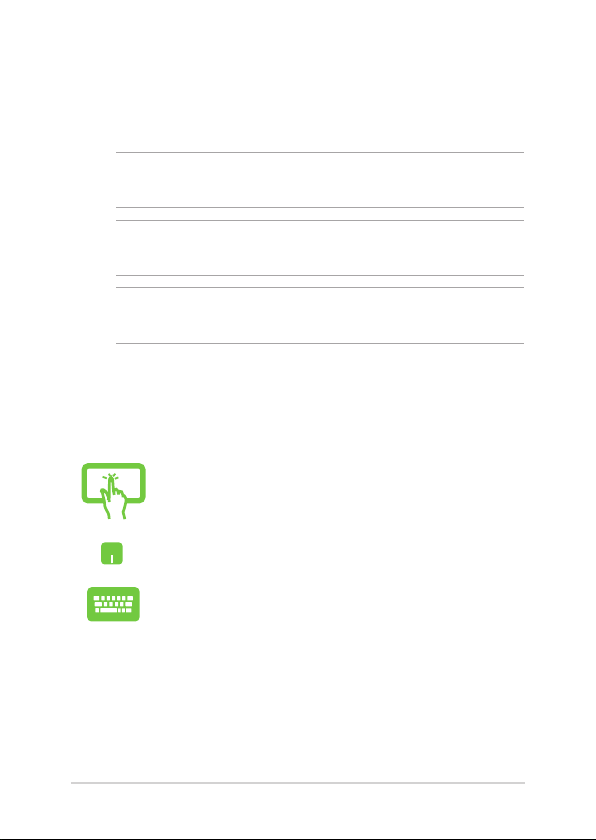
Обозначения, используемые в руководстве
Для выделения ключевой информации используются следующие
сообщения:
ВАЖНО! Информация, которой Вы должны следовать при выполнении
задач.
ПРИМЕЧАНИЕ: Советы и полезная информация, которая поможет при
выполнении задач.
ВНИМАНИЕ! Информация о действиях, которые могут привести к
повреждению оборудования, потере данных или бытовым травмам.
Иконки
Иконки, отображенные ниже, указывают на устройство, используемое для
выполнения действий.
= Использование сенсорного экрана.
= Использование тачпэда.
= Использование клавиатуры.
Типографские обозначения
Жирный
Курсив
8
= Означает меню или выбранный элемент.
= Указывает разделы в этом руководстве.
Руководство пользователя ноутбука
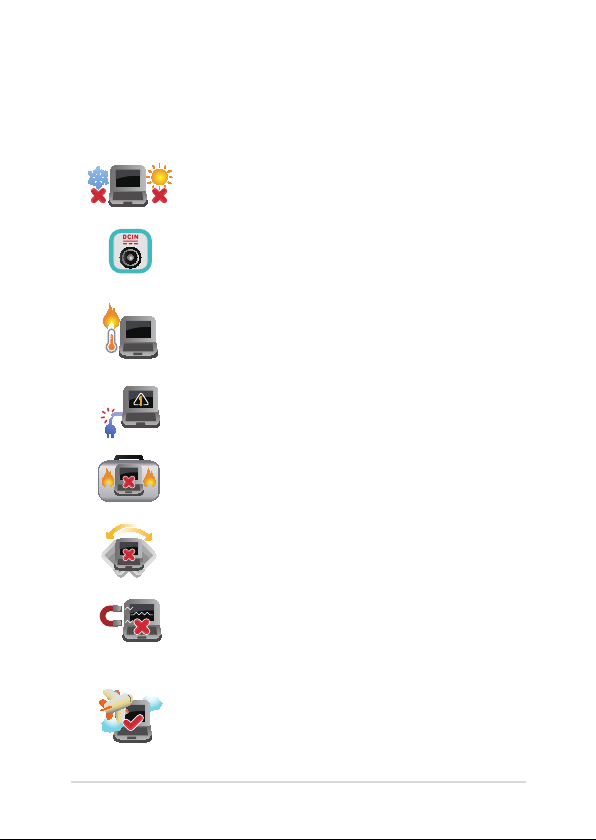
Информация о правилах безопасности
Использование ноутбука
Этот ноутбук может использоваться при температуре
воздуха в диапазоне от 5°C (41°F) до 35°C (95°F).
Обратите внимание на этикетку на нижней стороне
ноутбука и убедитесь, что Ваш блок питания
поддерживает соответствующее напряжение.
Не размещайте ноутбук на коленях или других
частях тела во включенном состоянии во избежание
ожогов.
Не пользуйтесь поврежденными сетевыми шнурами,
аксессуарами и периферийными устройствами.
Не помещайте включенный ноутбук в сумку и не
накрывайте его любыми материалами, которые
могут затруднить циркуляцию воздуха.
На помещайте ноутбук на неровную или
неустойчивую поверхность.
Ноутбук можно пропускать через рентгеновский
сканер, но не рекомендуется проносить его
через магнитные детекторы или подвергать его
воздействию портативных магнитных сканеров.
Если Вы собираетесь пользоваться ноутбуком
во время авиаперелета, сообщите об этом
авиакомпании.
Руководство пользователя ноутбука
9
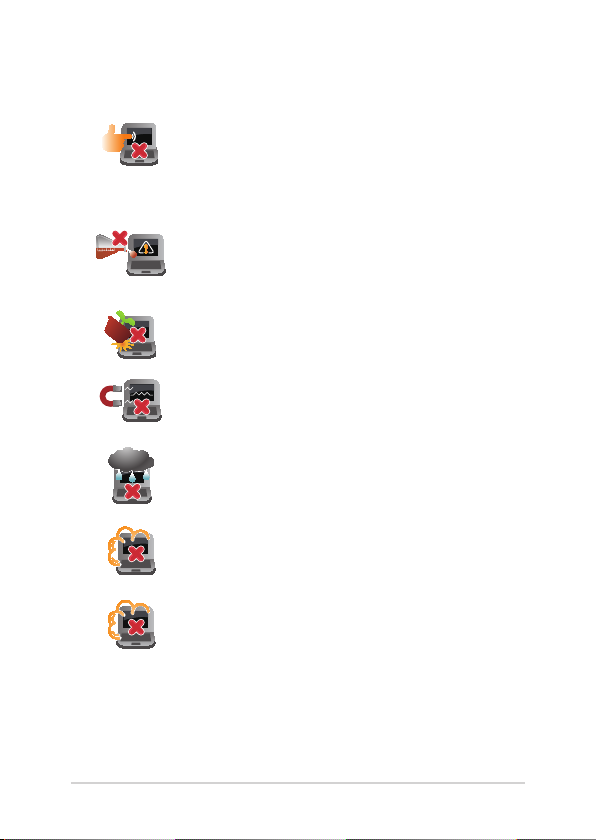
Уход за ноутбуком
Прежде чем чистить ноутбук, отключите его от
сети и извлеките аккумулятор (если возможно).
Используйте чистую губку или кусочек замши,
смоченный в воде или неабразивном чистящем
средстве. Удалите лишнюю влагу сухой тряпкой.
Не используйте чистящие средства и растворители,
такие, как бензол, или иные химикаты для очистки
поверхности ноутбука или рядом с ним.
Не ставьте предметы на поверхность ноутбука и не
засовывайте в него посторонние предметы.
Не подвергайте ноутбук воздействию сильных
магнитных или электрических полей.
Не подвергайте ноутбук воздействию жидкостей и
не используйте в условиях повышенной влажности.
Не помещайте ноутбук в пыльную или грязную
среду.
Не пользуйтесь ноутбуком в непосредственной
близости от места утечки газа.
10
Руководство пользователя ноутбука
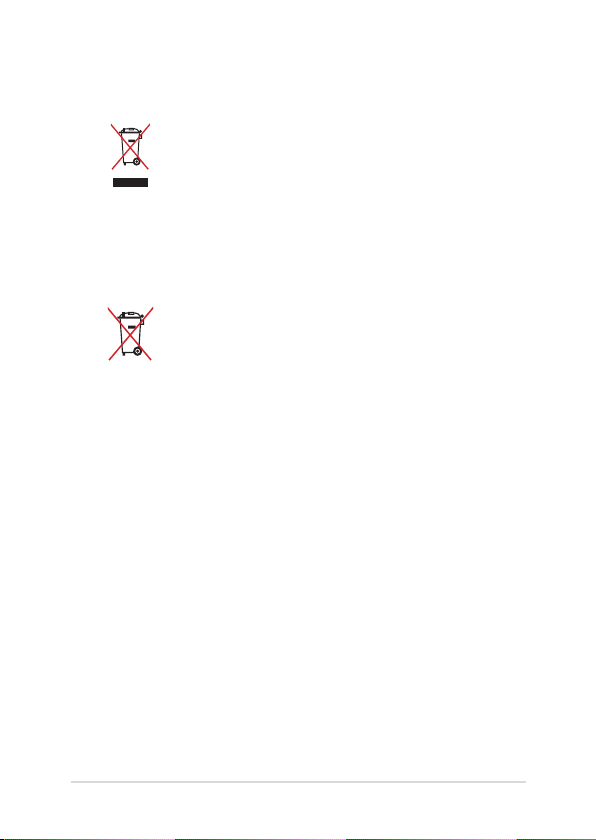
Утилизация
НЕ выбрасывайте ноутбук вместе с бытовым
мусором. Этот продукт предназначен для
повторного использования и переработки.
Символ перечеркнутого мусорного бака означает,
что продукт (электрическое и электронное
оборудование и содержащие ртуть аккумуляторы)
нельзя выбрасывать вместе с бытовым мусором.
Ознакомьтесь с правилами утилизации таких
продуктов.
Не выбрасывайте аккумулятор вместе с бытовым
мусором. Символ перечеркнутого мусорного бака
означает, что аккумулятор нельзя выбрасывать
вместе с бытовым мусором.
Руководство пользователя ноутбука
11
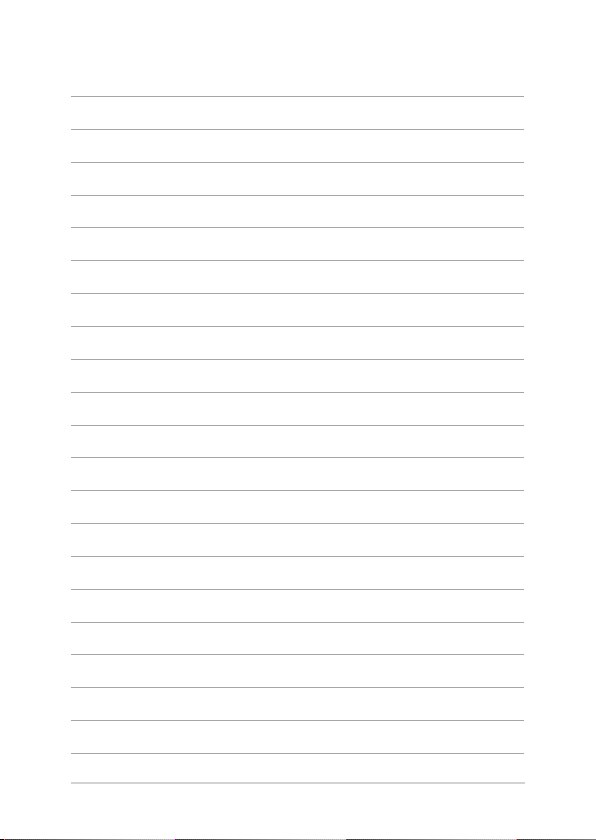
12
Руководство пользователя ноутбука
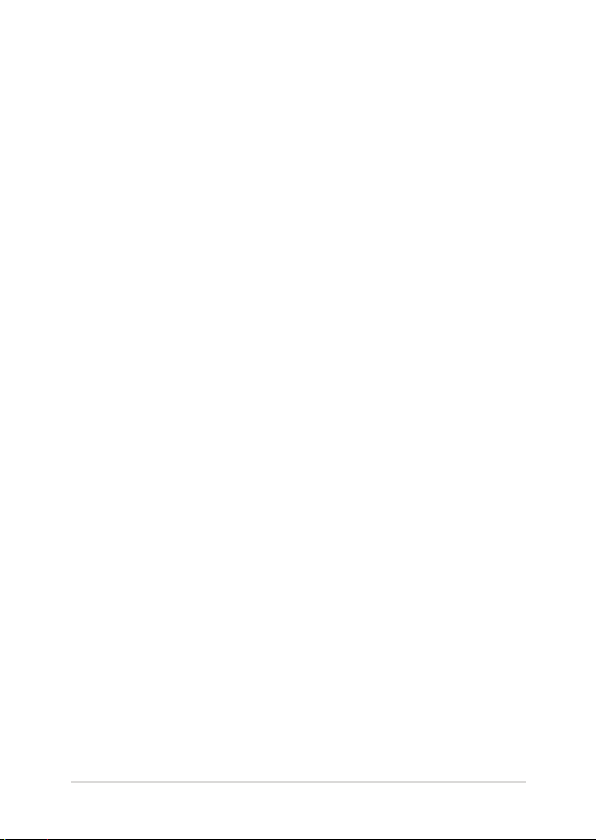
Глава 1:
Настройка оборудования
Руководство пользователя ноутбука
13
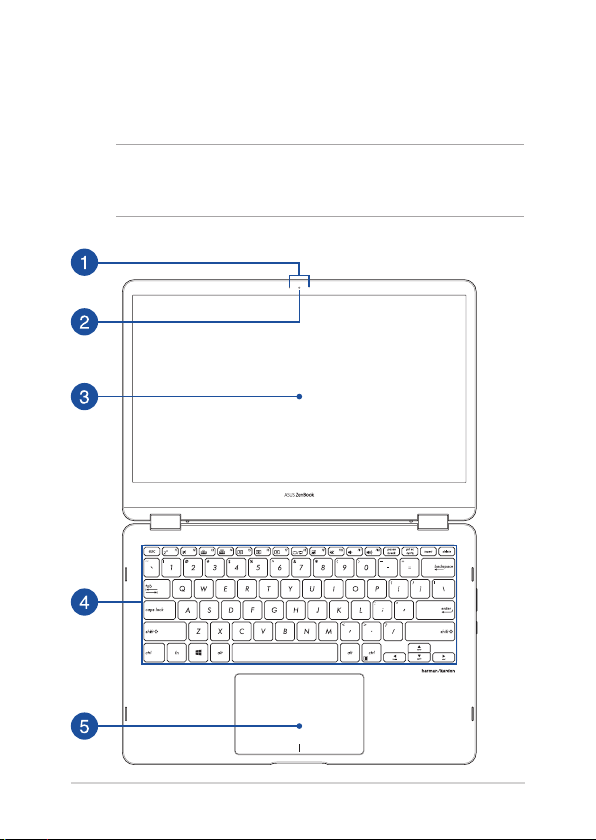
Знакомство с ноутбуком
Вид сверху
ПРИМЕЧАНИЕ: Раскладка клавиатуры может отличаться в зависимости
от региона. Расположение элементов на верхней стороне может отличаться в
зависимости от модели.
14
Руководство пользователя ноутбука
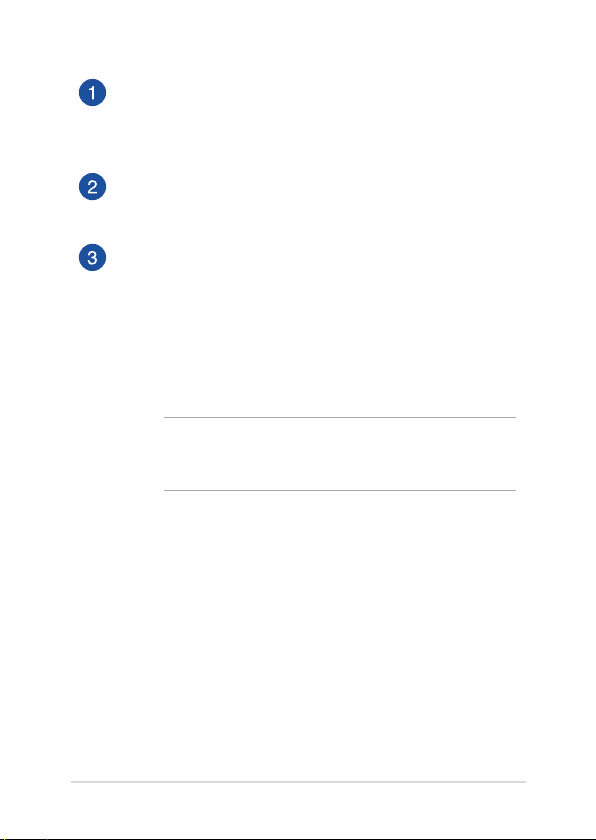
Массив микрофонов
Массив микрофонов поддерживает функции эхоподавления и
шумоподавления, что улучшает качество распознавания голоса и
записи звука.
Камера
Встроенная камера позволяет делать фотоснимки и записывать
видео.
Открываемый на 360º сенсорный экран
Сенсорный экран ноутбука можно поворачивать на 360º. Эта
функция позволяет быстро превратить ноутбук с сенсорным
экраном в планшет.
Дисплей высокой четкости обеспечивает превосходное
изображение при просмотре фотографий, видео и других
мультимедийных файлов. Он также позволят Вам управлять
устройством, используя жесты.
ПРИМЕЧАНИЕ: Дополнительную информацию по
использованию ноутбука в качестве планшета смотрите в разделе
Поворот дисплея данного руководства.
Руководство пользователя ноутбука
15
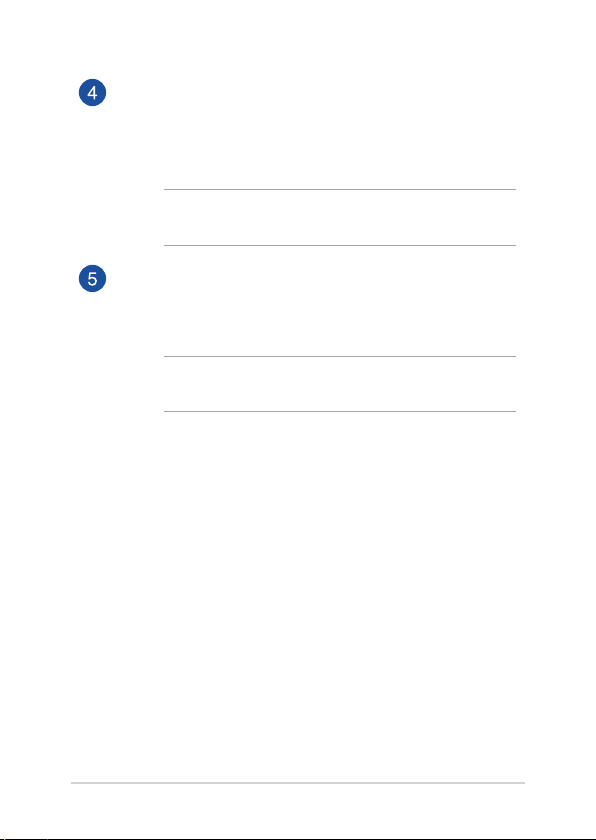
Клавиатура
Клавиатура состоит из клавиш стандартного размера с
удобным ходом (глубиной нажатия). Функциональные клавиши
предоставляют быстрый доступ к приложениям и функциям
Windows.
ПРИМЕЧАНИЕ: Раскладка клавиатуры может отличаться в
зависимости от региона.
Тачпэд
Тачпэд позволяет использовать жесты для навигации по экрану,
предоставляя интуитивно понятный пользовательский интерфейс.
Он также имитирует функции обычной мыши.
ПРИМЕЧАНИЕ: Подробную информацию смотрите в разделе
Использование тачпэда этого руководства.
16
Руководство пользователя ноутбука
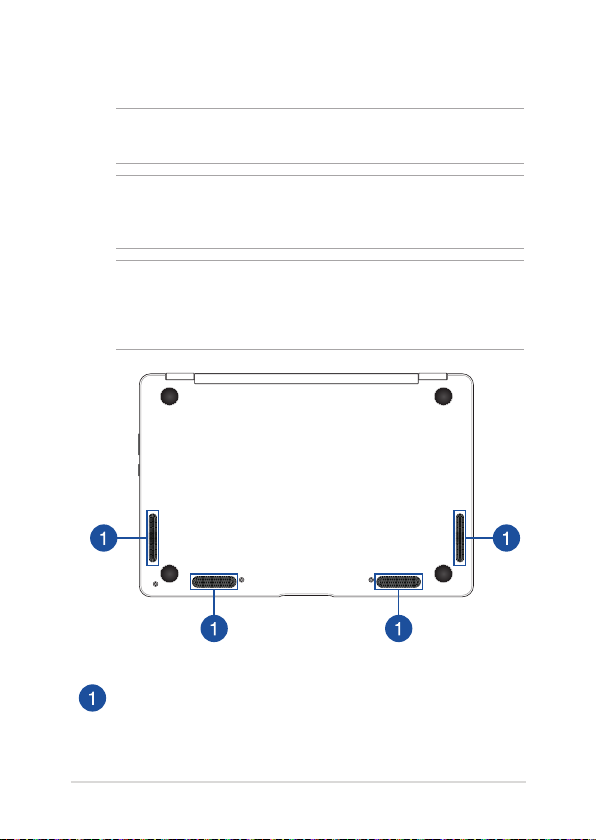
Нижняя сторона
ПРИМЕЧАНИЕ: Расположение элементов на нижней стороне может
отличаться в зависимости от модели.
ВНИМАНИЕ! Нижняя сторона ноутбука может нагреваться во включенном
состоянии или в процессе зарядки аккумулятора. Не используйте ноутбук
поверхностях, которые могут блокировать отверстия.
ВАЖНО! Время питания от аккумулятора может отличаться в зависимости
от используемых приложений и определяется характеристиками ноутбука.
Разборка аккумулятора невозможна, при необходимости он заменяется
целиком в сервисном центре.
Стереодинамики
Встроенные динамики позволяют воспроизводить звук без
дополнительных устройств. Аудиофункции управляются
программно.
Руководство пользователя ноутбука
17
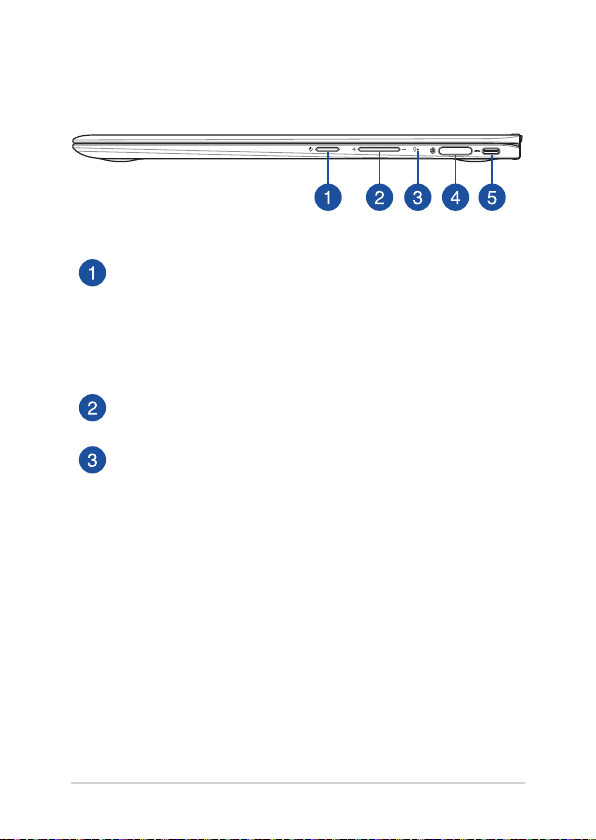
Правая сторона
Кнопка питания
Нажмите кнопку питания для включения/отключения ноутбука.
Кнопка питания также используется для перевода ноутбука в
ждущий или спящий режимы.
Если ноутбук перестает отвечать на запросы, нажмите и
удерживайте кнопку питания в течение 4 секунд.
Регулировка громкости
Эта кнопка предназначена для регулировки громкости.
Индикатор питания
Индикатор питания загорается, показывая, что ноутбук включен,
и мигает, показывая, что ноутбук находится в спящем режиме.
18
Руководство пользователя ноутбука
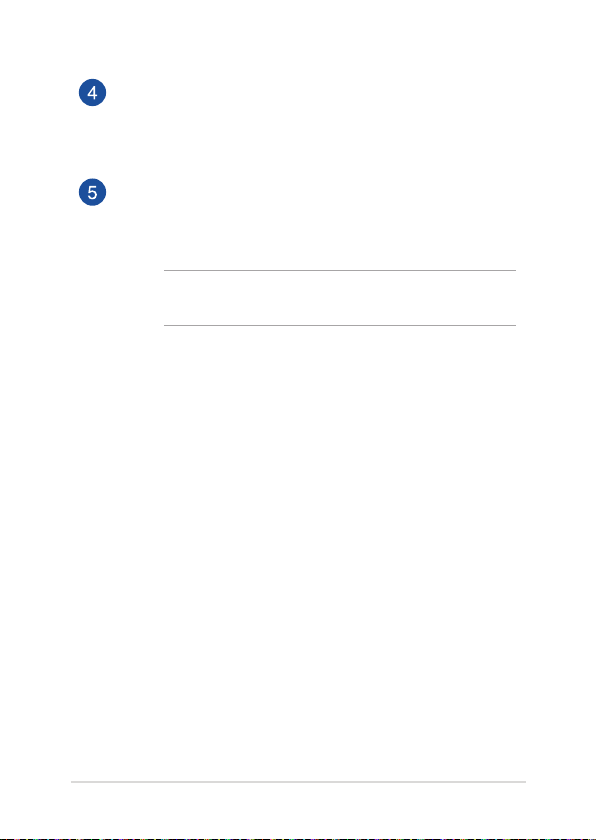
Сканер отпечатков пальцев
Этот встроенный сканер отпечатков пальцев может
использоваться его в качестве биометрической аутентификации
для входа в систему.
Порт USB (тип С)
Порт универсальной последовательной шины (USB 3.0)
обеспечивает скорость передачи данных до 5 Гбит/сек и обратно
совместим с USB 2.0.
ПРИМЕЧАНИЕ: Скорость передачи может отличаться в
зависимости от модели.
Руководство пользователя ноутбука
19
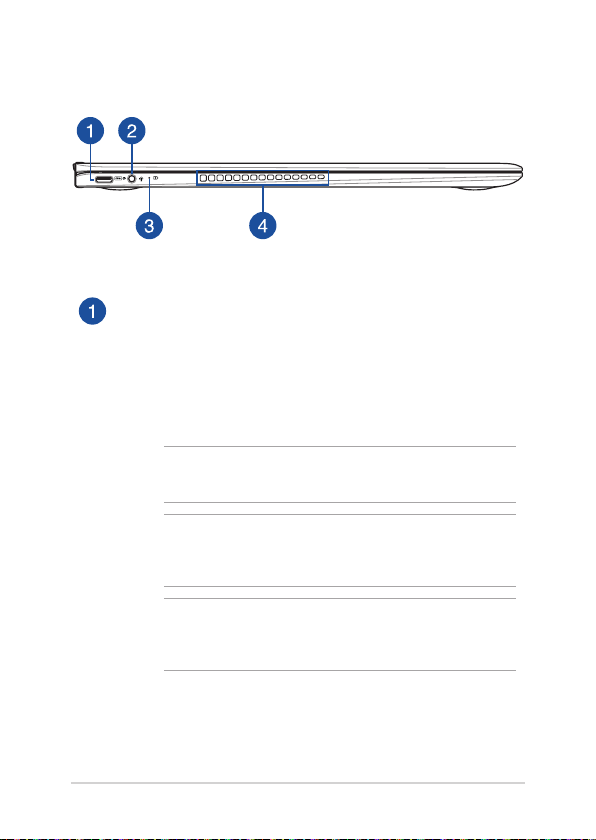
Левая сторона
Комбинированный порт USB - тип С/Разъем питания
Порт универсальной последовательной шины (USB 3.0)
обеспечивает скорость передачи данных до 5 Гбит/сек и обратно
совместим с USB 2.0. Для подключения устройства к внешнему
дисплею используйте переходник USB тип C. Предназначен для
подключения блока питания, который обеспечивает питанием
ноутбук и заряжает встроенный аккумулятор.
ПРИМЕЧАНИЕ: Скорость передачи может отличаться в
зависимости от модели.
ВНИМАНИЕ! Блок питания может нагреваться при
использовании. Убедитесь, что Вы не накрыли блок питания чемлибо и держите его подальше от тела.
ВАЖНО! Полная зарядка ноутбука от источника питания с
низким напряжением может занять больше времени. Используйте
только поставляемый блок питания.
20
Руководство пользователя ноутбука
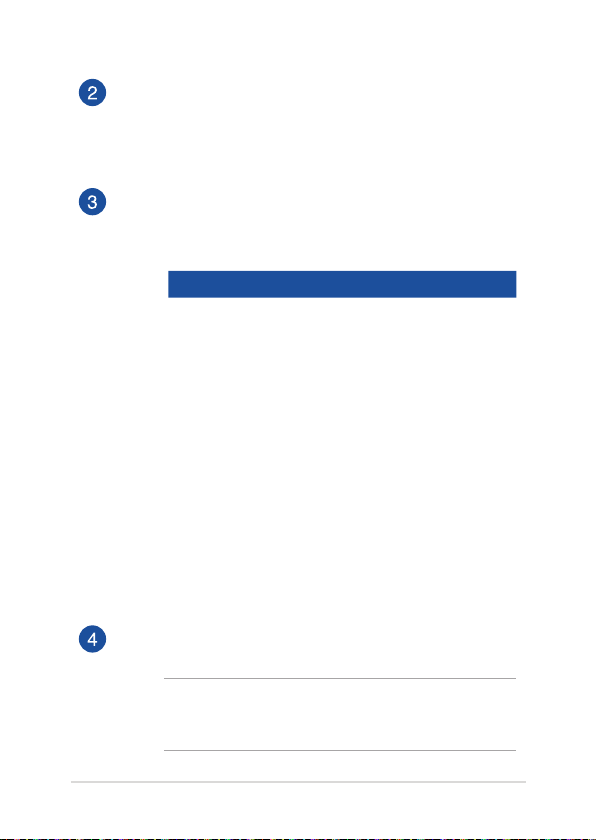
Разъем для наушников/гарнитуры/микрофона
Этот разъем используется для передачи звуковых сигналов
планшета на колонки с усилителем или в наушники. Этот
разъем также можно использовать для подключения внешнего
микрофона.
Индикатор зарядки аккумулятора (двухцветный)
Двухцветный индикатор отображает состояние заряда
аккумулятора. Подробную информацию смотрите в таблице
ниже:
Цвет Состояние
Горит белым
Ноутбук работает от сети, а
заряд аккумулятора в диапазоне
95-100%.
Горит оранжевым
Ноутбук работает от
аккумулятора, а заряд
аккумулятора менее 95%.
Мигающий
оранжевый
Ноутбук работает от
аккумулятора, а заряд
аккумулятора менее 10%.
Выключен
Ноутбук работает от
аккумулятора, а заряд
аккумулятора в диапазоне 10100%.
Вентиляционные отверстия
Отверстия предназначены для охлаждения компьютера.
ВНИМАНИЕ! Не перекрывайте вентиляционные отверстия
бумагой, книгами, кабелями или другими объектами, так как это
может вызвать перегрев устройства.
Руководство пользователя ноутбука
21

Стилус ASUS (на некоторых моделях)
Щелчок правой кнопкой
Эту кнопку можно использовать в качестве правой кнопкой
мыши.
Ластик
Эту кнопку можно использовать для стирания.
Установка аккумулятора
1. Снимите верхнюю половину стилуса.
2. Удалите наклейку и вставьте элемент питания,
соблюдая полярность.
3. Поставьте верхнюю половину стилуса на место.
22
Руководство пользователя ноутбука
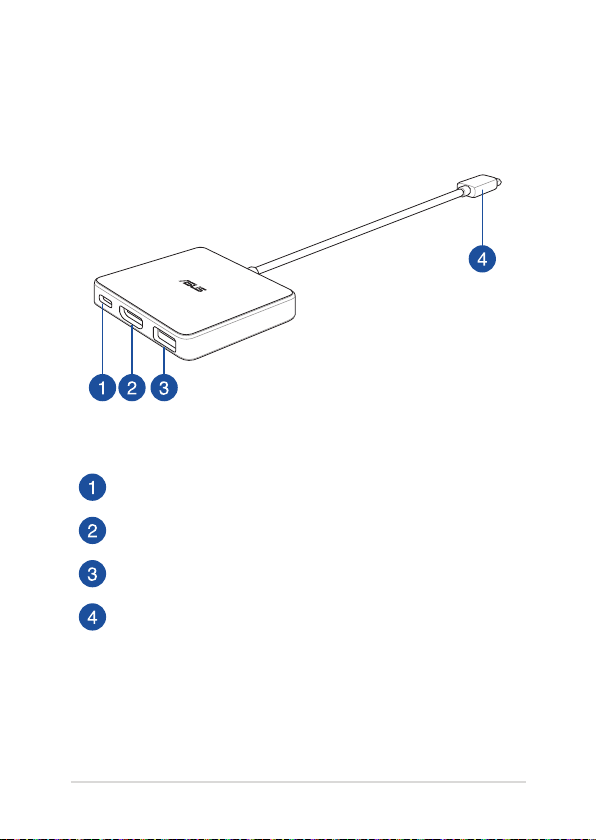
Портативная док-станция (для некоторых
моделей)
Разъем питания (пост. ток)
Разъем HDMI
Порт USB 3.0
Кабель USB тип C
Руководство пользователя ноутбука
23
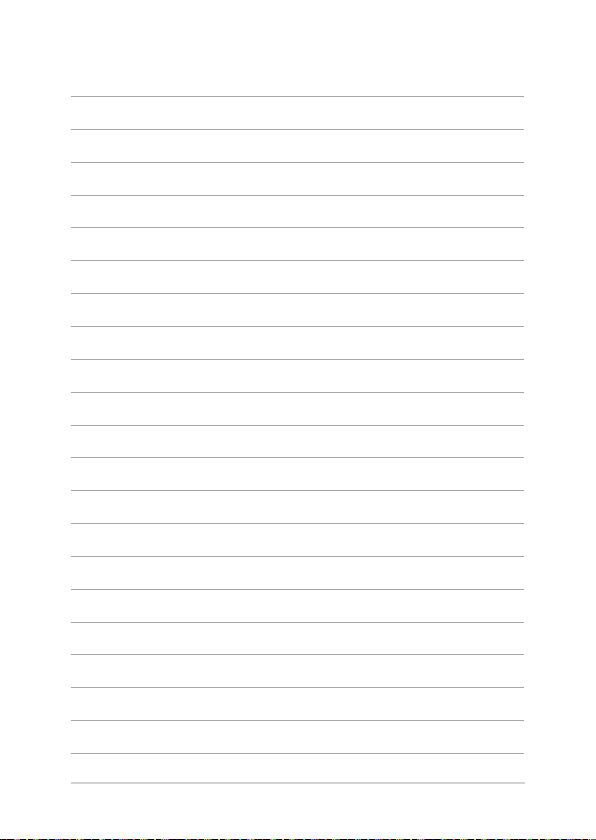
24
Руководство пользователя ноутбука
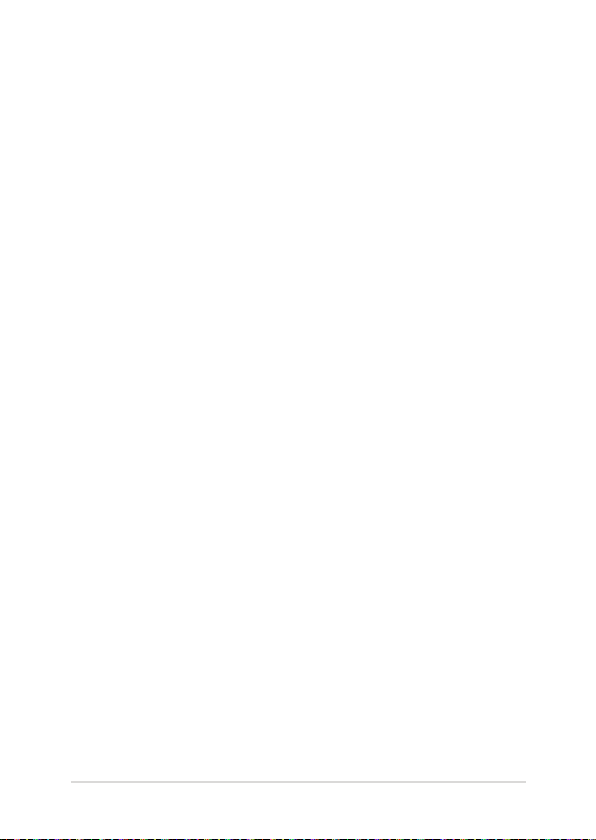
Глава 2:
Использование ноутбука
Руководство пользователя ноутбука
25
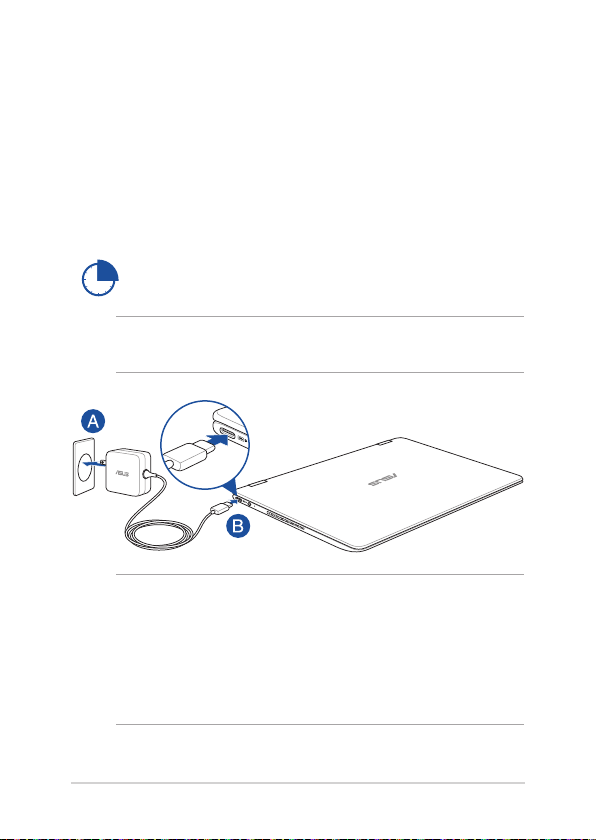
Начало работы
Зарядите ноутбук
A. Подключите блок питания к розетке (100В-240В).
B. Подключите шнур от блока питания к разъему питания (DC)
ноутбука.
Перед использованием ноутбука в первый раз зарядите
аккумулятор в течение 3 часов.
ПРИМЕЧАНИЕ: Блок питания может отличаться в зависимости от модели
и региона.
ВАЖНО!
Информация о блоке питания:
• Входное напряжение: 100~240 В переменного тока
• Частота: 50-60 Гц
• Выходной ток: 2,25 A (45Вт)
• Выходное напряжение: 20 В
26
Руководство пользователя ноутбука
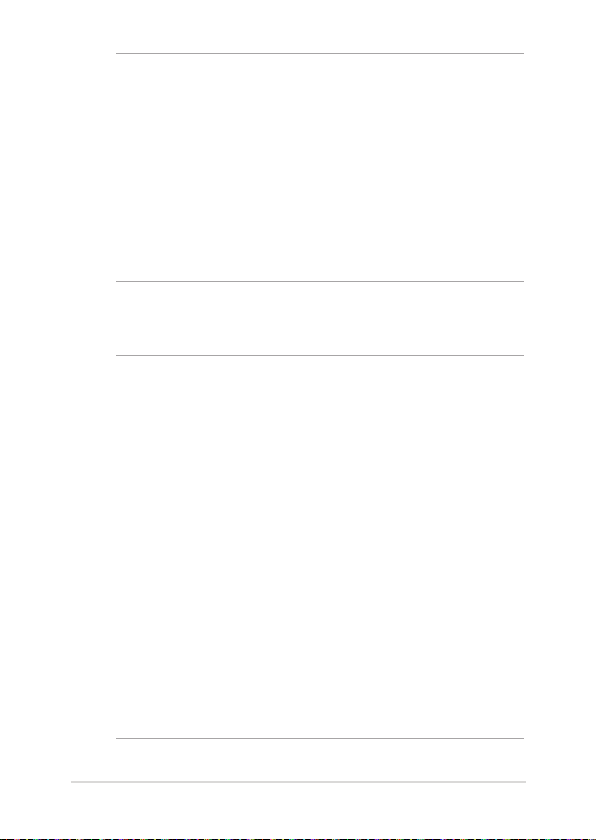
ВАЖНО!
• Найдите этикетку на нижней стороне ноутбука и убедитесь, что
Ваш блок питания поддерживает соответствующее напряжение/ток.
Разные модели ноутбуков могут иметь различные значения входного
напряжения и силы тока.
• Перед включением ноутбука в первый раз подключите блок питания.
При питании ноутбука от сети переменного тока настоятельно
рекомендуется использовать заземленную электрическую розетку.
• Розетка должна быть легко доступна и находиться рядом с устройством.
• Отключая ноутбук от блока питания, отключите блок питания от
электрической розетки.
ВНИМАНИЕ!
Прочитайте следующие меры предосторожности при использовании
аккумулятора ноутбука
• Извлечение аккумулятора из устройства должно производиться только
авторизованными специалистами ASUS (только для несъемного
аккумулятора).
• Неправильное использование аккумулятора может привести к
возгоранию или химическому ожогу.
• Прочитайте предупреждающие надписи, предназначенные для вашей
безопасности.
• При неправильной замене аккумулятора возможен взрыв.
• Не бросайте аккумулятор в огонь.
• Не пытайтесь замыкать контакты аккумулятора.
• Не разбирайте аккумулятор (только для несъемного аккумулятора).
• Прекратите использование при обнаружении протечки.
• Аккумулятор и его компоненты должны быть правильно утилизированы.
• Храните аккумулятор и другие мелкие компоненты в недоступном для
детей месте.
Руководство пользователя ноутбука
27
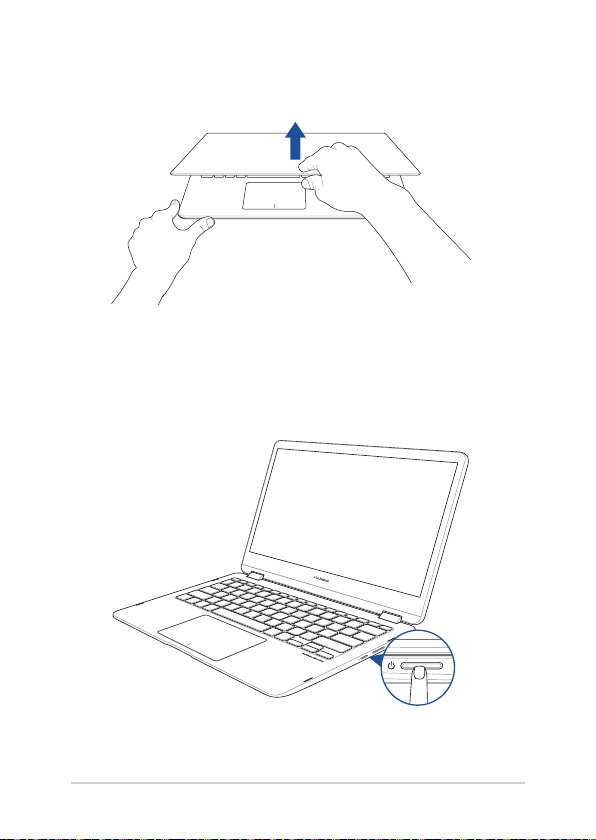
Откройте крышку
Нажмите кнопку питания
28
Руководство пользователя ноутбука
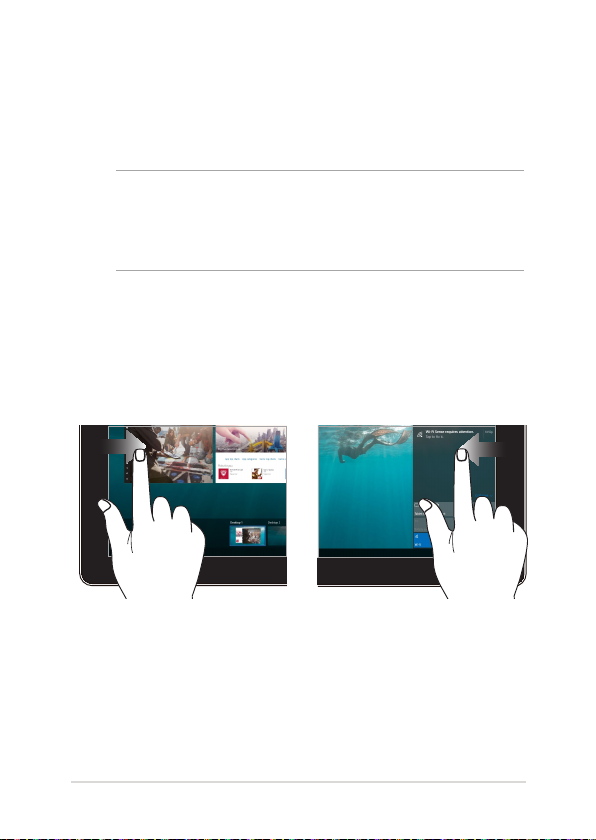
Жесты для сенсорного экрана и тачпэда
Жесты позволяют запускать программы и получать доступ к настройкам
ноутбука. Использование жестов на сенсорном экране и тачпэде смотрите
на следующих иллюстрациях.
ПРИМЕЧАНИЕ:
• Следующие изображения предназначены только для справки.
Сенсорный кран может отличаться в зависимости от модели.
• Сенсорный экран установлен только на некоторых моделях.
Использование жестов на сенсорном экране
Жесты позволяют запускать программы и получать доступ к настройкам.
Функции можно активировать с помощью жестов на сенсорном экране.
Скольжение слева направо Скольжение справа налево
Для запуска функции
Представление задач проведите
пальцем от левого края экрана
вправо.
Руководство пользователя ноутбука
Для запуска функции Центр
поддержки проведите пальцем
от правого края экрана влево.
29
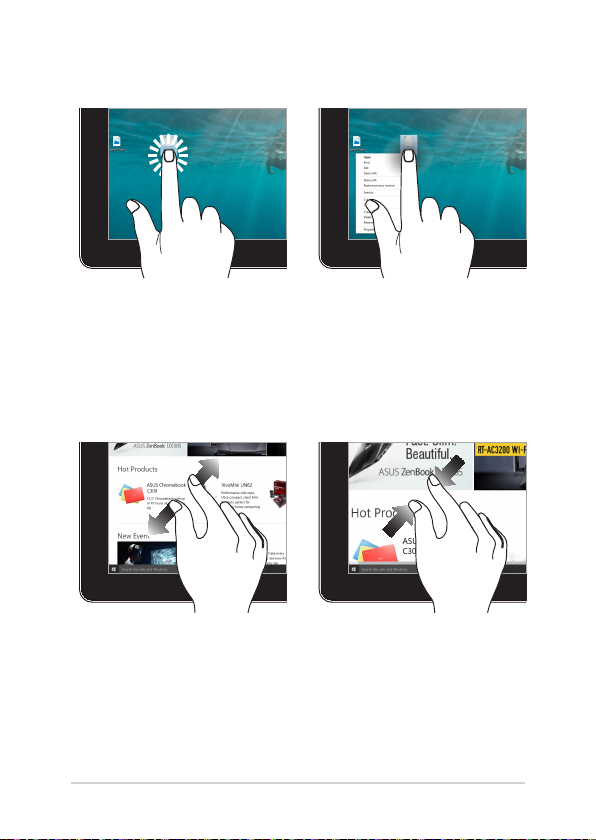
Нажатие/Двойное нажатие Нажмите и удерживайте
• Нажмите приложение для
его выбора.
• Дважды нажмите
Нажмите и удерживайте для
отображения контекстного
меню.
приложение для его
запуска.
Увеличить Уменьшить
Разведите два пальца на
сенсорном экране.
30
Сведите два пальца на сенсорном
экране.
Руководство пользователя ноутбука
